문서 목록:
- 파일 복사 오류 코드: 종류 및 원인 분석
- 복사 오류 코드 0x80071AC3: 볼륨 문제 해결 방법
- 복사 오류 코드 0x80030001: 파일 액세스 권한 문제 해결
- 파일 이동 중 손실 복구 방법
![]()
파일 복사 오류 코드: 종류 및 원인 분석
저장 장치 간의 데이터 이동이나 폴더에서 다른 저장 장치로의 전송은 일반적으로 잘 알려진 기능입니다. 보통 드래그 앤 드롭 방식이나 Ctrl + C 및 Ctrl + V, 또는 Ctrl + X 및 Ctrl + V를 사용하여 간편하게 파일을 이동할 수 있습니다. 그러나 작업 중 예기치 않은 오류로 인해 파일 복사가 실패할 수 있습니다.
Windows에서 파일 복사 시 발생하는 주요 2가지 오류 코드 0x80071AC3, 0x80030001은 각각 다른 원인으로 인해 발생할 수 있습니다. 아래에 각 오류의 가능한 원인과 해결 방법을 안내해 드리겠습니다.
| 오류 코드 | 원인 | 해결 방법 |
|---|---|---|
| 0x80071AC3 |
|
방법 1. chkdsk를 실행 (권장) ...자세히 보기 방법 2. 대상 드라이브 포맷 확인 ...자세히 보기 |
| 0x80030001 |
|
방법1. 권리자 권한으로 파일 복사 ...자세히 보기 방법 2. SFC 스캔 (시스템 파일 검사)...자세히 보기 |
복사 오류 코드 0x80071AC3: 볼륨 문제 해결 방법
파일을 복사하는 과정에서 예기치 않은 오류가 발생하여 복사가 불가능한 상황입니다. 이 오류가 지속적으로 발생할 경우, 오류 코드를 참고하여 문제 해결을 위한 도움을 받을 수 있습니다. 오류 코드 0x80071AC3는 볼륨에 문제가 있어 작업을 완료할 수 없음을 나타냅니다.

방법 1. chkdsk를 실행 (권장)
USB나 외장하드에 파일을 복사할 때 위와 같은 오류 메시지가 나타난다면, 아래의 단계를 따라 주시기 바랍니다.
1단계: Win+R 키를 눌러 실행 창을 열고 'cmd'를 입력하여 명령 프롬프트를 실행합니다.
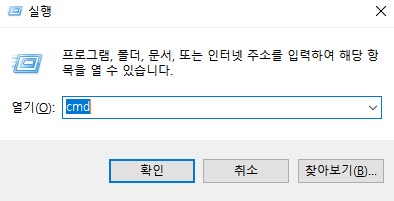
2단계: 'chkdsk (드라이브:) /f' 명령어를 입력합니다. 예를 들어, 제 경우에는 'chkdsk D: /f'입니다.
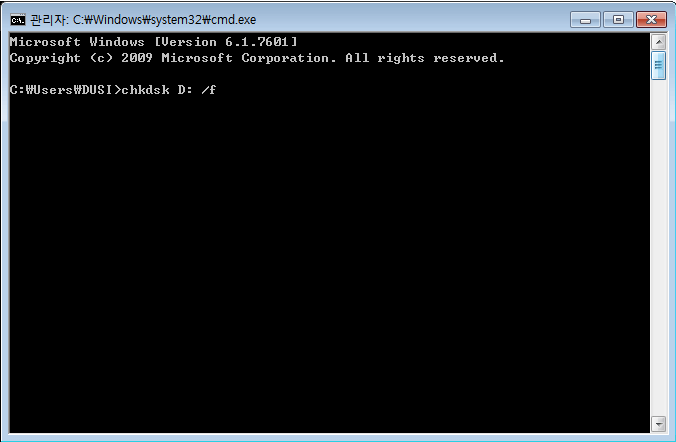
3단계: 입력 후 엔터 키를 누릅니다. 디스크 검사가 완료되고 정상적으로 종료되면, 드라이브를 이전처럼 잘 사용하실 수 있습니다.
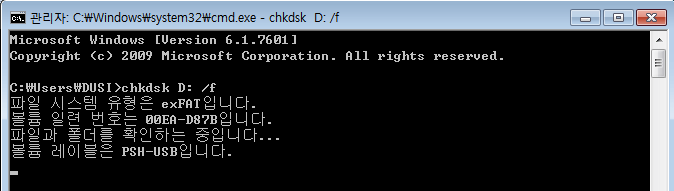
방법 2. 대상 드라이브 포맷 확인
1단계. 내 PC → 드라이브 우클릭 → 속성에서 파일 시스템 확인.
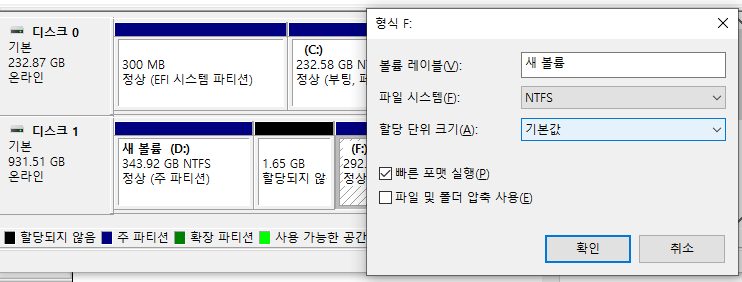
2단계. 4GB 이상 파일은 NTFS 드라이브에만 복사 가능합니다.
3단계. 필요 시 exFAT/FAT32 드라이브를 NTFS로 포맷합니다.
복사 오류 코드 0x80030001: 파일 액세스 권한 문제 해결
오류 코드 0x80030001은 Windows에서 파일 복사, 이동 또는 액세스 시 발생하는 일반적인 "액세스 거부" 또는 "권한 문제"와 관련된 오류입니다. 이 오류의 간단한 원인으로는 파일/폴더 권한 부족(관리자 권한 필요), 파일이 사용 중인 경우(다른 프로그램이 파일을 잠금), 바이러스 백신이나 방화벽의 차단(실시간 보호 기능이 복사를 방해), 그리고 시스템 파일 손상(Windows의 내부 문제) 등이 있습니다.
방법1. 권리자 권한으로 파일 복사
Windows+R를 눌러 explorer.exe를 입력하고 탐색기를 관리자 권한으로 실행합니다. 그다음 다시 복사할 수 있는지를 확인합니다.
방법 2. SFC 스캔 (시스템 파일 검사)
1단계: 명령 프롬프트를 관리자 권한으로 실행합니다.
2단계: 명령 프롬프트에서 다음 명령을 실행합니다: sfc /scannow
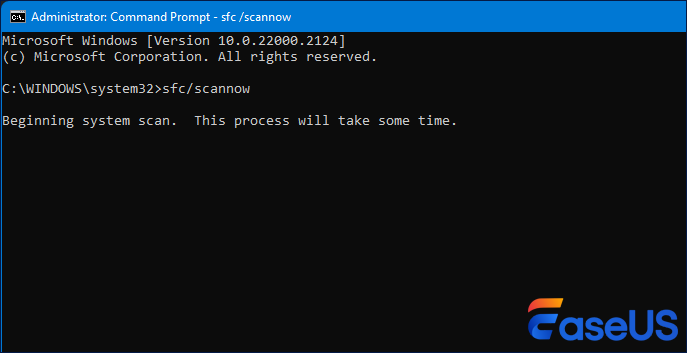
3단계: 시스템 파일의 무결성을 검사하고 복구합니다.
파일 이동 중 손실 복구 방법
방법 1. Ctrl + Z로 파일 복사 취소
이 방법은 전송 과정이 중단되고 컴퓨터가 종료되지 않는 경우에만 유효합니다.
- Ctrl + Z 키를 눌러 복사 및 붙여넣기 또는 잘라내기 및 붙여넣기를 취소하여 방해 요소를 제거하고 파일 이동을 취소할 수 있습니다.
- 파일이 원래 위치로 돌아갔는지 확인해 보세요.
만약 이 방법이 효과가 없다면 걱정하지 마세요. 아래에서 소개할 전문적인 EaseUS 데이터 복구 소프트웨어가 도와드릴 수 있습니다. 다음 단계에서는 Ctrl + Z로 삭제된 파일을 복구하는 방법에 대해서도 소개하겠습니다.

Ctrl+Z 삭제 파일 복구하기
실수로 Ctrl + Z를 눌러 파일이 삭제되었나요? 이 페이지에서는 Ctrl + Z를 실행 취소하고 삭제된 파일을 복구하는 방법을 알려드립니다. 더 읽어보기 >>
방법 2. EaseUS 파일 복구 소프트웨어로 이동한 파일 복구
EaseUS 데이터 복구 마법사를 활용하면 실수로 삭제된 파일, 하드 드라이브 포맷, 바이러스 공격, 또는 손실/RAW 파티션으로 인해 잃어버린 파일을 복구하는 데 큰 도움이 됩니다. 이 도구를 사용하면 사진, 오디오, 비디오, 문서, 이메일 등 200개 이상의 다양한 데이터 유형을 간편하게 복구할 수 있습니다. 지금 바로 이 소프트웨어를 다운로드해 보세요.
EaseUS 데이터 복구 마법사
- 분실되거나 삭제된 파일, 문서, 사진, 오디오, 음악, 이메일을 효과적으로 복구
- 포맷된 하드 드라이브에서 파일 복구, 비운 휴지통, 메모리 카드, 플래시 드라이브, 디지털 카메라 및 캠코더
- 갑작스러운 삭제, 포맷, 하드 드라이브 손상, 바이러스 공격, 다양한 상황에서의 시스템 충돌에 대한 데이터 복구 지원
Windows 데이터 복구에 대한 더 많은 정보를 원하신다면, 아래의 비디오가 유용할 수 있습니다. 이 비디오에서 소개된 소프트웨어는 데이터 손실 문제를 효과적으로 해결하는 데 도움을 줄 것입니다.
- 00:23 데이터 손실의 원인은 무엇입니까?
- 01:28 발사 EaseUS 데이터 복구 마법사
- 01:37 스캐닝 과정을 기다리세요
- 02:16 파일 미리보기
이제 아래 튜토리얼을 따라서 전송 중에 사라진 파일을 복구하면 됩니다.
1단계 : 컴퓨터에서 EaseUS 데이터 복구 마법사를 실행합니다.
파일을 삭제한 드라이브를 선택하고 스캔을 시작하십시오. 이 소프트웨어를 사용하면 HDD, SSD, USB 드라이브, SD 카드, 펜 드라이브, 카메라 등 모든 장치에서 손실된 데이터를 복구할 수 있습니다.
2단계 : 파일 찾기 및 미리 보기
필터를 클릭하여 필요한 파일 형식을 선택할 수 있습니다. EaseUS 데이터 복구 소프트웨어는 사진, 비디오, 문서, 이메일, 오디오, 또는 압축 파일등과 같은 1000개 이상의 파일 형식을 지원합니다.
3단계 : 손실된 파일을 복구하기
이 페이지를 소셜 미디어에 공유하면 이 복구 제품을 표시하는 데 도움이 됩니다. 데이터 손실이 발생하면 EaseUS 데이터 복구 소프트웨어를 잊지 마세요!
방법 3. 데이터 복구 서비스를 통해 이동한 파일 복원하기
이동한 파일을 복구하는 데에는 두 가지 효과적인 방법이 있습니다. 하나는 전문 데이터 복구 소프트웨어를 사용하는 것이고, 다른 하나는 EaseUS 데이터 복구 서비스에 온라인으로 문의하는 것입니다. 자동 방법을 선택하시면 소프트웨어가 복구 과정을 진행하게 됩니다. 반면, 전문가 팀에 연락하여 수동 방식으로 데이터 복구 및 수리 서비스를 받는 것도 가능합니다. 데이터 복구 서비스를 이용하면 심각한 데이터 손실 상황에서도 데이터를 복원할 수 있는 희망을 가질 수 있습니다.
일대일 수동 복구 서비스를 위해 EaseUS 데이터 복구 전문가와 상담하세요. 무료 진단 후 다음 서비스를 제공할 수 있습니다.
- 손상된 RAID 구조, 부팅할 수 없는 Windows OS 및 손상된 가상 디스크 파일을 복구합니다.
- 손실된 파티션 및 재분할된 드라이브를 복구/수리합니다.
- 하드 드라이브 포맷 해제 및 RAW 드라이브 복구(Bitlocker 암호화 드라이브)
- GPT로 보호된 파티션이 된 디스크 수정
마무리
데이터 손실을 방지하기 위해 다음의 팁을 기억해 주세요.
- 외장 하드 드라이브에 파일/폴더를 백업하는 습관을 기르세요.
- 데이터를 새 장치나 위치로 이동할 때는 잘라내기와 붙여넣기 대신 복사와 붙여넣기를 사용하세요.
- 데이터 손실이 발생한 경우, 장치에 추가 작업을 하지 말고 EaseUS 파일 복구 소프트웨어를 사용하여 즉시 복구를 시도하세요.
모든 팁과 방법을 숙지한 후, 이 정보를 더 많은 사용자와 공유해 주시면 감사하겠습니다!
파일 옮기다가 사라짐 문제와 관련 자주 묻는 질문
마지막으로, 더 깊이 있는 이해를 돕기 위한 추가 질문을 안내드립니다.
1. 이동한 파일을 복구할 수 있나요?
데이터가 한 폴더에서 다른 폴더로 이동한 경우, 이는 실제로 삭제된 복사본일 수 있으므로 복구가 가능할 수 있습니다. 덮어쓰지 않았다면 삭제된 파일처럼 데이터를 복구할 가능성이 높습니다.
2. 삭제되거나 이동한 파일을 어떻게 찾을 수 있나요?
삭제된 파일을 찾으려면 먼저 휴지통을 확인해 보세요. 이동한 파일을 복구하는 가장 좋은 방법은 EaseUS 데이터 복구 마법사를 사용하는 것입니다. 이 소프트웨어는 3단계로 간편하게 이동한 파일을 복구할 수 있습니다.
3. 이동한 파일은 어떻게 처리되나요?
Windows는 파일을 먼저 대상 디스크나 파티션에 복사한 후, 소스 파일을 삭제합니다. 만약 중간에 작업을 취소하면, 대상 위치에 쓰여진 파일 조각이 삭제됩니다.
4. 잘라내었으나 붙여넣지 않은 파일을 복구하려면 어떻게 해야 하나요?
이 파일을 백업해 두었다면, 백업에서 복원할 수 있습니다. 그렇지 않은 경우, 전문 데이터 복구 도구를 다운로드하거나 지역 복구 센터에 방문하는 것을 권장합니다.
이 글이 도움이 되셨나요?
-
EaseUS Data Recovery Wizard는 강력한 시스템 복구 소프트웨어로, 실수로 삭제한 파일, 악성 소프트웨어로 인해 잃어버린 파일 또는 전체 하드 드라이브 파티션을 복구할 수 있도록 설계되었습니다.
더 보기 -
이전보다 데이터 복구가 어려워진 현재의 고급 디스크 기술 때문에 완벽하지는 않지만, 우리가 본 것 중에서 EaseUS Data Recovery Wizard는 최고입니다.
더 보기 -
EaseUS Data Recovery Wizard Pro는 시장에서 최고로 평가되는 데이터 복구 소프트웨어 프로그램 중 하나로 알려져 있습니다. 파티션 복구, 포맷된 드라이브 복원, 손상된 파일 수리 등과 같은 고급 기능을 제공하고 있습니다.
더 보기
관련 인기글
-
2025 빠른 포맷 복구 : 빠른 포맷 후 파일 / 데이터를 복구하는 방법
![author icon]() Min/Apr 17, 2025
Min/Apr 17, 2025 -
Windows 10/8/7 재설치 후 파일을 복구하는 방법
![author icon]() Lily/Apr 17, 2025
Lily/Apr 17, 2025 -
![author icon]() Yvette/Apr 17, 2025
Yvette/Apr 17, 2025 -
![author icon]() Min/Apr 17, 2025
Min/Apr 17, 2025



